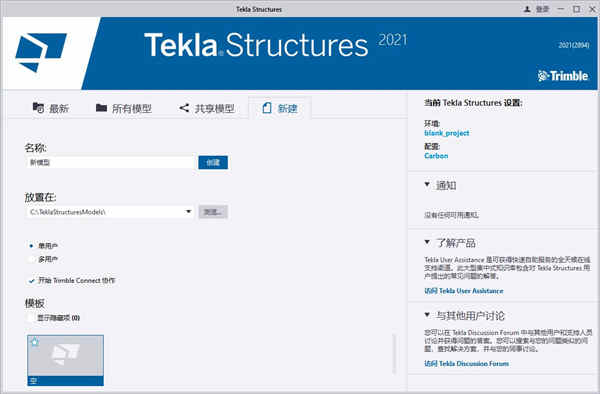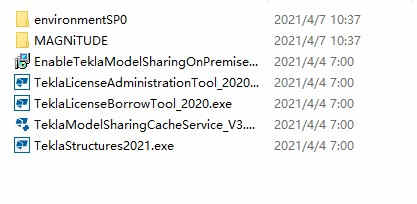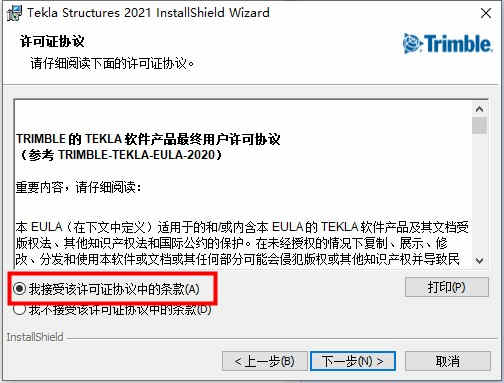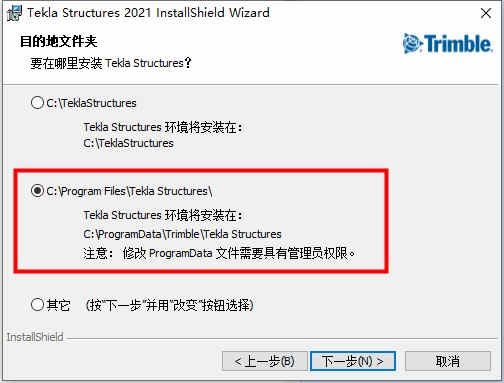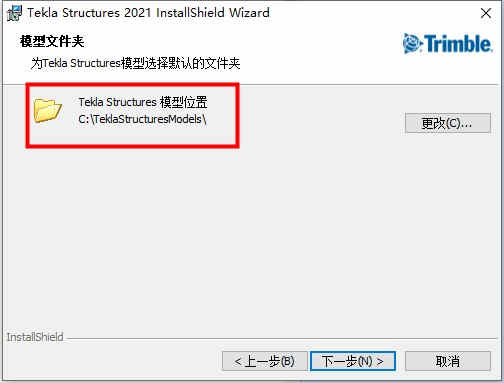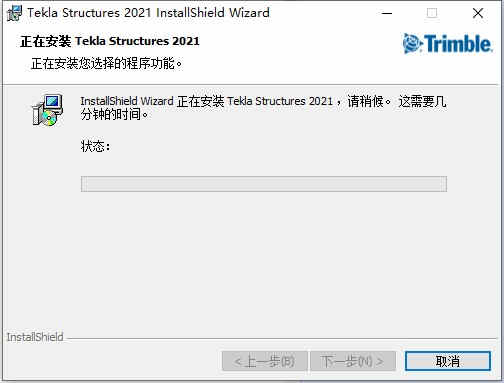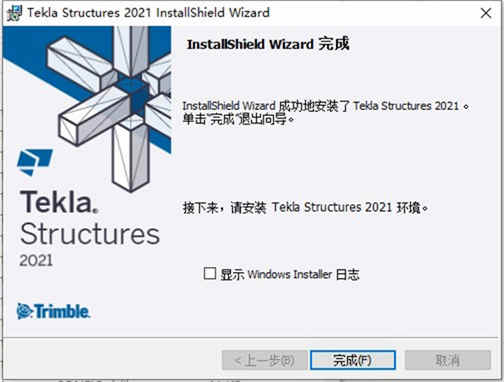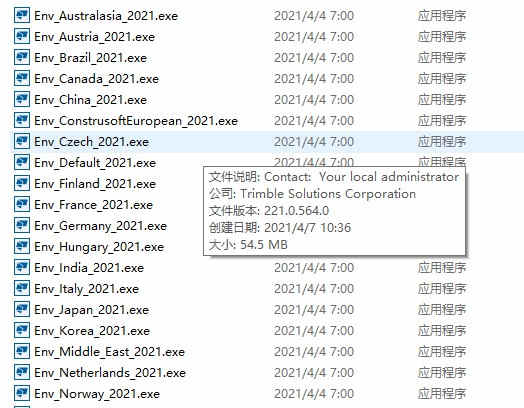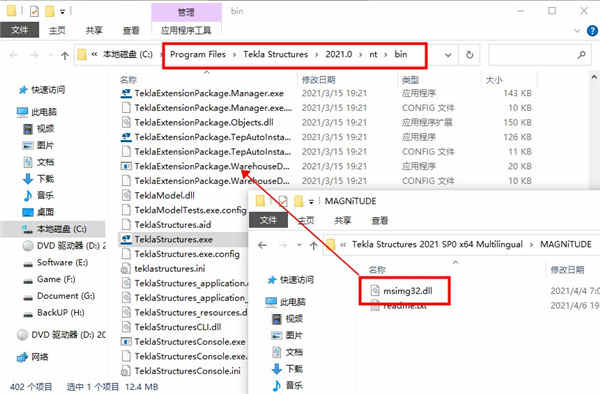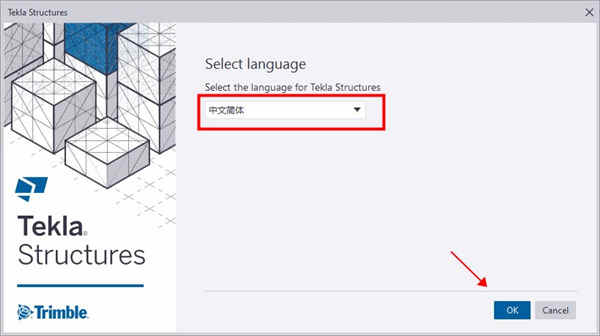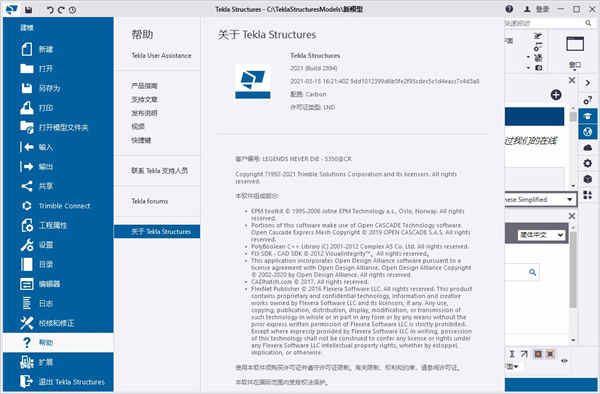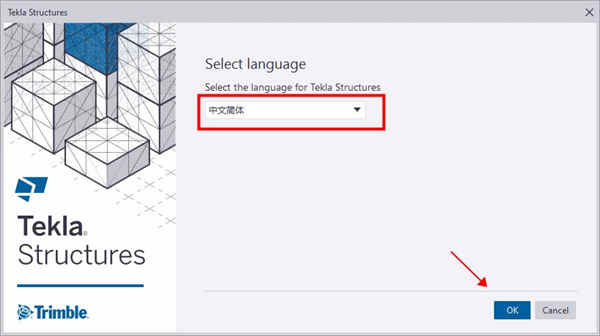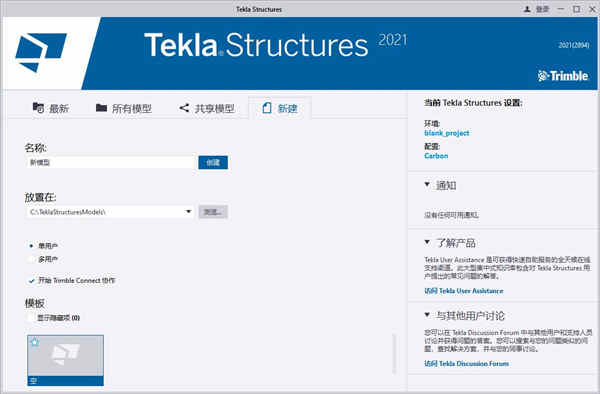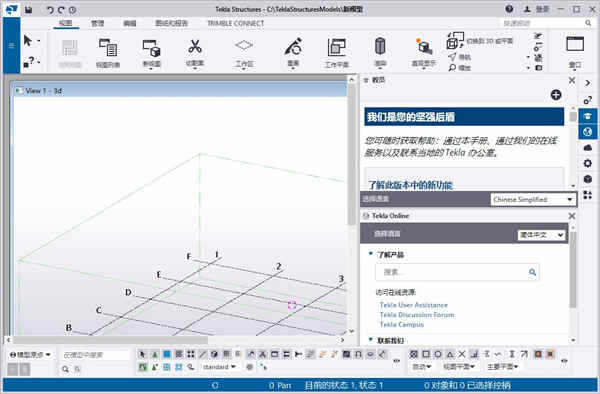详细介绍
Tekla2021全称为Tekla Structures 2021,是Tekla公司出品的钢结构详图设计软件。Tekla Structures拥有着诸多实用的功能,包括3D实体结构模型与结构分析完全整合、3D 钢结构细部设计、3D钢筋混凝土设计、专案管理、自动 Shop Drawing、BOM表自动产生系统等等,旨在帮助用户能够有效的简化工作流程。而且它在钢结构详图设计方面使用体验非常好,经常被用于桥梁、海上结构、厂房工厂、住宅区、体育场、摩天大楼等场合,能够提高工业和民用建筑的设计生产率。
与之前版本相比,最大的不同就是2021版本增加了超多实用的功能,包含新的方式来启动几何形状编辑、可添加和显示项目尖端、钢筋目录的新的用户界面等等,新版本的发布使得之前遗留下来的问题的到了解决。用户在使用新版时,用户可以直接进行设计并顺利建造圆滑的弯曲形状。在Tekla Structures 2021中,许多建模功能得到了改进,例如带直接修改的编号捕捉以及实体错误报告,自动用户反馈程序也有所更改。
ps.本次带来的是Tekla Structures 2021中文破解版,内附破解补丁,可以完美激活软件,让用户可以使用全部功能,亲测有效,有需要的朋友可放心下载。需要注意:软件不再支持win7系统,仅支持win10,win8。
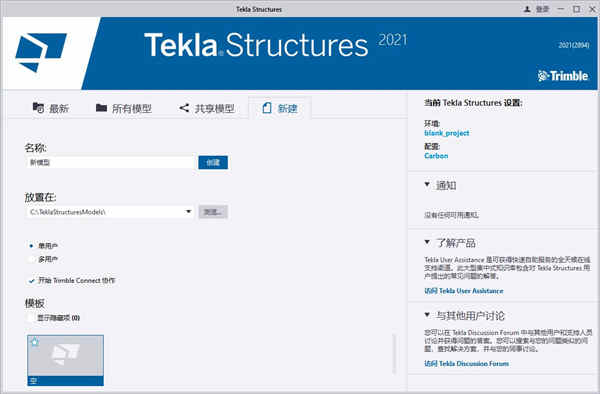
Tekla Structures 2021破解教程
1、下载软件压缩包文件,得到Tekla Structures 202164位中文安装文件和破解补丁;
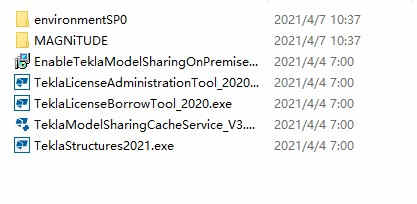
2、首先点击“TeklaStructures2021.exe”安装主程序,阅读并同意软件安装协议;
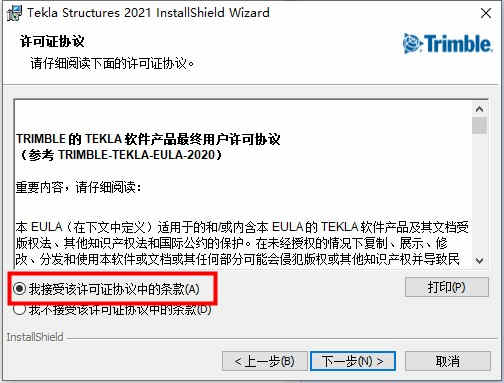
3、设置主程序以及环境文件的安装路径
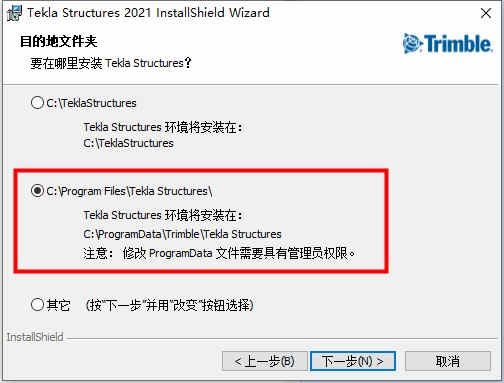
4、设置模型文件夹位置
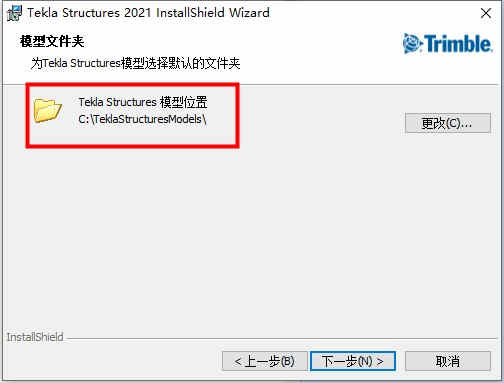
5、准备就绪,确保没有问题后,点击【安装】按钮继续
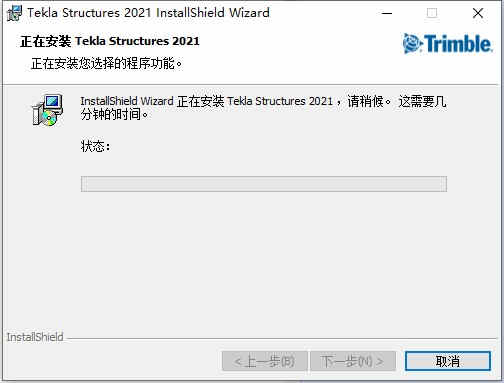
6、耐心等待程序安装完毕,先不要启动软件,直接点击【完成】按钮退出向导即可
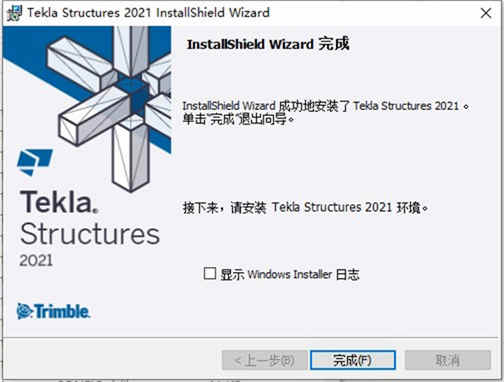
7、下面根据自己的需求选择Tekla Structures 2021 Environments安装,即安装Tekla Structures 2021环境
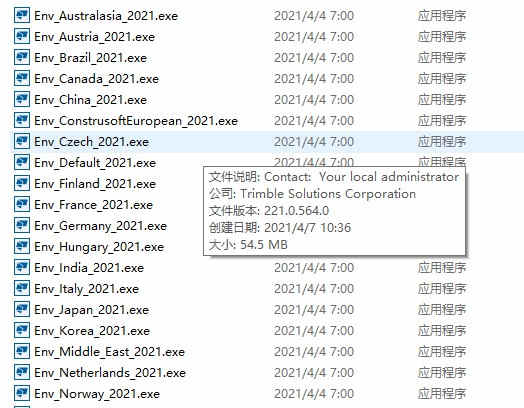
8、将MAGNiTUDE文件夹下的
MSIMG32.DLL复制到软件根目录下
默认路径为:
C:\Program Files\TeklaStructures\2021.0\nt\bin\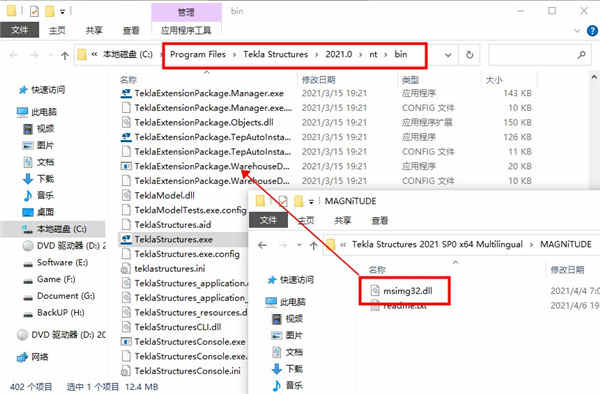
9、完成上述操作之后,点击桌面快捷方式启动程序,选择“
中文简体”;
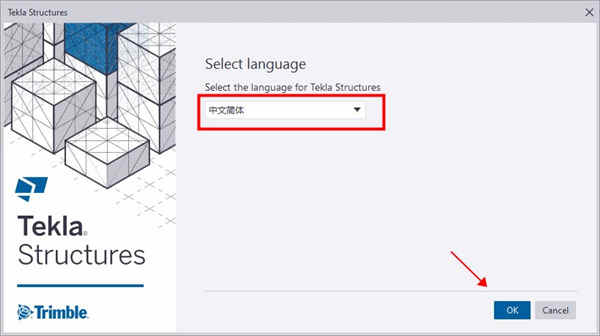
10、打开程序即为Tekla Structures 2021中文破解版,亲测好用!
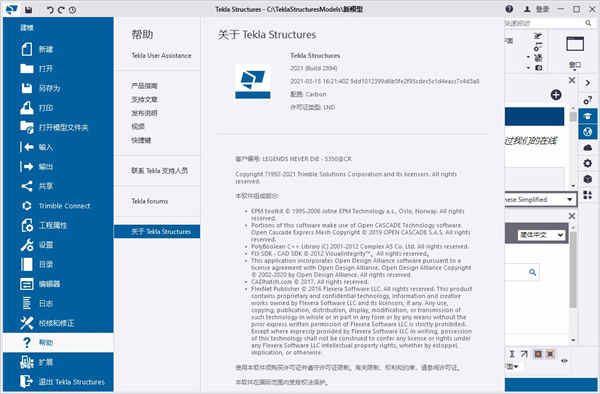
软件特色
1、钢结构制造
可以更高效的规划和管理制造及深化流程- 无论是在设计室还是车间,通过增强与其他软件解决方案的接口,来提升在整个价值链中的协作,您的建模将会更高效,同时新增功能可让您创建直观的立体焊缝,并自动生成焊接坡口加工,使用这个自动生成的焊接坡口加工,可以节省时间,并确保焊缝的完整性。
2、预制混凝土加工
该软件可为预制混凝土加工商提供新的更好的工具,让建模和深化设计更高效,使用这个升级后的流程工具,可以更有效地组织模型、管理加工和采购,使用新的,直观的楼板工具,可以建模并修改槽板、空心楼板及其他预制板,还可以更快捷地修改单根钢筋、钢筋组和钢筋网,使用新的尺寸标注功能可以更加灵活地创建浇注体图纸,而升级后的碰撞校核工具可以校核并调整模型中钢筋的距离。
3、结构工程
新的版本能让您有机会更好地合作和协调。通过使用其他项目伙伴已经创建的几何模型,可以节省时间和避免错误,并使用注释工具进行快速和清晰地沟通,从 Trimble Sketch Up 上导入和导出部件模型,然后向其他人传达您的设计意图。新版本有更多的接口链接到 A&D (分析&设计)解决方案,而和Aveva PDMS 和 Intergraph Smart 3D 的接口可满足从工厂结构到工艺设备的要求,使用新的,改进后的图纸功能,您可以轻松地处理图纸修订,打印和导出。
4、浇筑对象的改进
(1)默认浇筑类型,当您创建或复制现场浇筑混凝土零件时, 该软件将自动创建其浇筑对象,默认情况下, 该软件现在将零件名称用作浇筑对象的 浇筑类型 属性,默认浇筑类型括在方括号 [ ] 内,如果您更改零件名称,它会自动更新,如果您修改浇筑类型,会自动删除方括号,输入的修改后的浇筑类型会取代默认值,并且浇筑类型不再自动随零件名称而变化。
(2)继承的浇筑对象属性,在创建浇筑中断点并将浇筑对象拆分为更小浇筑对象时,这些更小的浇筑对象现在会从原始浇筑对象继承其属性,以前,仅一个新浇筑对象获取原始浇筑对象的属性,而其它的新浇筑对象具有空属性值。
(3)零件的显示,在 这款软件中,现场浇筑混凝土零件和连续混凝土结构的显示已得到改进,当隐藏与混凝土结构中的其它零件共用面的零件时,或者当零件位于视图深度之外时,零件面不再从模型视图中消失。
5、参考模型的改进
参考模型层次结构增强功能,现在,参考模型具有与该软件本机模型对象相同的层次结构类型,可以选择多个层级(如建筑或楼层),查看它们的本机属性,以及查看并修改在该软件 中添加的属性,要滚动显示层次结构,请开启 选择构件 选择开关,指向参考模型,在按住 Shift 键的同时用鼠标中键滚动,该软件会在您滚动鼠标时突出显示当前层级,您可以在该软件主屏幕的底部查看层级编号的变化,层级名称显示在状态栏上,请注意,如果光标过于靠近轴线,则层次结构不会滚动,要查询本机参考对象属性,请滚动至正确层级,单击该对象,然后右键单击并选择 查询,查看并修改参考对象的属性,请滚动至正确层级,然后双击参考对象。 您也可以添加新属性。

Tekla Structures 2021使用教程
一、启动Tekla Structures 2021
首次启动 Tekla Structures 2021时,要求您选择一个国家或地区。根据您的选择,可以配置各种特定于区域的设置,例如设计代码,单位和默认截面尺寸。这些设置可以根据您公司的要求进行更改,并在启动每个新项目时应用。
1、选择您要设置的国家
通过从Windows“开始”菜单中选择它或双击桌面图标来启动 Structural Designer。
出现一个对话框,您可以在其中选择设置。
选择一个适合您项目所在地区的国家/地区。
单击“确定”。将显示 Structural Designer界面,其中包含为所选国家/地区配置的设置。
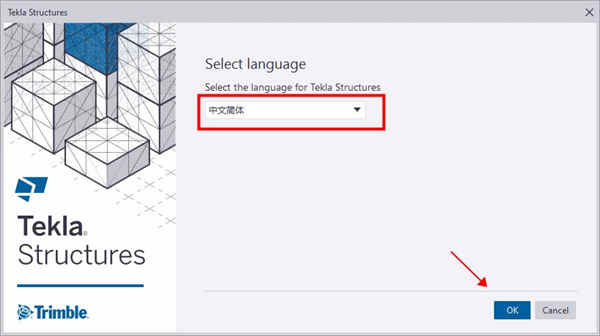
2、检查或更改设置
您可以随时检查或更改应用于新项目的设置。
在主页功能区上,单击“设置”。“设置”对话框打开,显示为所选设置集配置的设置。
根据需要更改设置。
注意:您所做的任何更改仅适用于新项目,现有项目不受影响。有关更改设置的更多信息,请参阅:管理设置集。
二、处理项目
1、开始一个新项目
在主工具栏上,单击“新建”。
注意:熟悉该程序后,某些用户可能更喜欢设置模板以用作新项目的基础-尤其是在项目之间存在很多共性的情况下。
您的新项目将打开,您将看到:
两种场景视图:结构3D和St.Base(Base)2D
选项卡式项目工作区
单击项目工作区下的“结构”选项卡
一个结构树将显示在项目工作区。
在“结构”树中,单击“结构”。
“属性”窗口显示“结构”属性。
在“结构”树中,单击“级别”
“属性”窗口将更改为显示“层”属性-此时,模型中仅存在一个层。
注意:显示级别的单位(以及其他设置)已从启动项目时处于活动状态的设置集中复制到模型中。这些称为“模型设置”。模型设置仅适用于当前项目,可以根据需要进行编辑以适合模型。
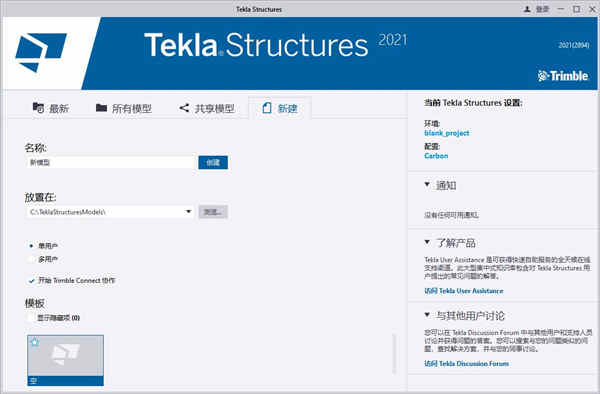
2、打开一个项目
您一次可以打开一个项目。如果您打开了一个项目并且已经打开了一个项目,Tekla Structural Designer会提示您保存第一个项目。
注意:您可以快速打开最近使用的项目,简单地从显示的在“最近使用的文档”列表中选择文件菜单。
在主工具栏上,单击“打开”。
浏览到所需的文件夹,然后在列表中选择一个项目。
要打开选定的项目,请单击“打开”或双击该项目。
您的项目打开,您将看到:
该场景视图和属性窗口,因为他们显示最后该项目被保存。
该项目工作,因为它是显示最后该项目被保存。
3、检查或更改项目中的模型设置
您可以随时检查或更改当前项目中的模型设置。
在主页功能区上,单击“模型设置”
将打开“模型设置”对话框,显示已从活动设置集中复制到项目中的模型设置。
根据需要更改模型设置。
注意:您所做的任何更改仅适用于当前项目,新项目不受影响。有关更改模型设置的更多信息,请参阅:应用和管理模型设置。
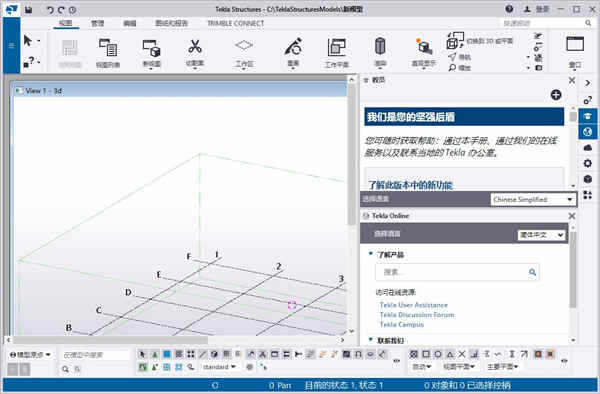
新功能
1、新的含碳量计算和设计效率评估
通过评估设计的碳影响的最新功能的激动人心的进一步发展,此版本增加了自动和全面的内置式计算含碳量的新功能,并提供了功能强大的新选项,用于图形审查/优化和报告设计的这一方面。有关最近添加的相关功能的信息,请参见2020 SP6发行说明部分审阅视图-设计状态增强和材料列表增强(此中详细说明的材料数量改进直接在新的Emboded Carbon计算中使用)以及关于“导出到一个”的帮助主题单击LCA功能(于2020 SP5中发布)。
2、新防火
防火是指以以下形式将耐火隔热材料应用于结构件的表面(如下图所示);防护涂料,薄/厚膜涂料喷雾剂,防火板等。此版本增加了对模型的所有一维构件进行这种防火的功能,并定义了其分布,厚度和密度。防火增加了构件的重量和表面积。额外的构件自重会自动计算,报告并包含在分析中,并且新的开放式结构风荷载还考虑了构件的扩大表面。
对于Eurocode头代码,耐火性检查设置现已纳入防火设置中-有关耐火性检查的更多信息,请参见此帮助主题和发行说明Steel Design-Eurocode EN 1993-1-2的新耐火性检查,Cl 4.2.4-所有NA。
3、新的自动备份
尽管 Structural Designer始终具有自动保存功能,该功能提供了额外的文件安全性以应对意外的PC/程序问题,但这仍然有一些限制。在此版本中,通过添加全面的新备份功能解决了这些问题。这样可以确保无论发生什么情况,都可以将模型的先前版本恢复为旧版本。另一个好处是模型的自动历史记录(
4、新的开放式结构风荷载
这项新功能增加了一种快速而有效的方法来施加风荷载,特别是对于通常不包覆的工业结构,尽管它可以用于任何不包覆的结构或零件。应用程序简单明了-现有的Wind Wizard使用与当前基本相同的方式,除了不需要用墙板和屋顶板“覆盖”模型外。该功能还可以与防风墙和屋顶面板一起使用,并具有许多用户定义的设置,使其非常灵活,适用于各种结构和几何形状。我们开发的开放式结构风荷载的计算方法既遵循一般原则,又遵循美国荷载规范ASCE7和ASCE文档“《石油化工和其他工业设施的风荷载》(适用于所有荷载规范)。有关使用功能及其载荷计算的更多信息,请参见新的“帮助主题:开放式结构绕线法”。
5、新的部分开裂的混凝土墙和构件
此新功能是对高层建筑设计中特殊使用的现有功能的补充,工程师需要为此特别评估和修改侧向抗力系统(通常由混凝土剪力墙组成)的刚度,以控制侧向位移。混凝土构件的刚度在很大程度上取决于其开裂状态-可以在完全未开裂和完全开裂的“极端”条件之间变化。所有以前的版本都可以选择指定混凝土构件(梁,柱和墙)的(完全)开裂和未开裂的条件,并相应地并通过修改因子分别控制其刚度。注意建筑物分析的默认值假定荷载是长期的,在考虑短期荷载时应进行修改-有关更多信息,请参见TUA文章:混凝土开裂和未开裂特性的默认值从何而来?
此版本对(刚性)开裂和未开裂之间的中间条件提供了一种新的部分开裂选项,可以进一步建模,以模拟开裂对刚度的影响,该选项适用于梁,柱和墙(网格)。通过简单的开裂度%设定部分开裂状态,针对该开裂度自动计算并应用刚度改变系数。有关更多信息,请参见以下帮助主题:破裂,部分破裂和未破裂的混凝土构件
6、新设备负载实体
此版本的新增功能设备负载实体的概念和操作与最近添加的“线路和区域辅助设备”相似,有关更多信息,请参见2020 SP4版本说明“新建线路和区域辅助设备加载”部分。。它们可以定义三维对象,以便对诸如保持罐,工厂和机械等物品施加载荷。尽管主要是考虑到工业结构的发展,但它们可能对作用于任何类型的罐,工厂等具有更广泛的应用。结构体。如下图所示,由于它们(如辅助部件)代表物理对象,因此可以通过添加到功能区的“模型”选项卡的“墙和荷载对象”组中的新按钮来应用它们。它们可以具有三种主要形状。长方体,圆柱体(垂直和水平)和球体。
新的开放式结构风荷载也充分考虑了它们,并对其进行了荷载-有关如何计算荷载并将其应用到荷载的详细信息,请参阅新的帮助主题“开放式结构风荷载计算”。
特别说明
提取码:qwqv